驱动光盘找不到了,一般都是要上网下载了。在百度上搜索的驱动基本上都是假的,即使碰到真的也附带很多小程序。弄不好桌面也会弄一堆游戏图标以及弹出烦人的广告。现在我教大家win10系统如何安装hp1007打印机驱动。
工具/原料:
系统版本:win10系统
品牌型号:戴尔成就5880
方法/步骤:
win10系统安装hp1007打印机驱动教程:
1、首先打开电脑,找到此电脑,鼠标右键点击它打开找到管理。
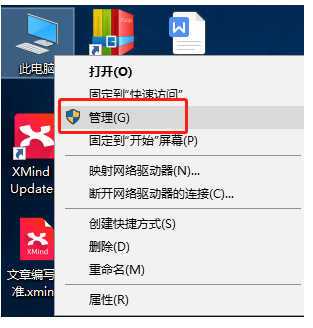
2、找到计算机窗口界面,接着依次打开服务与应用程序,服务,找到 Print Spooler并打开。
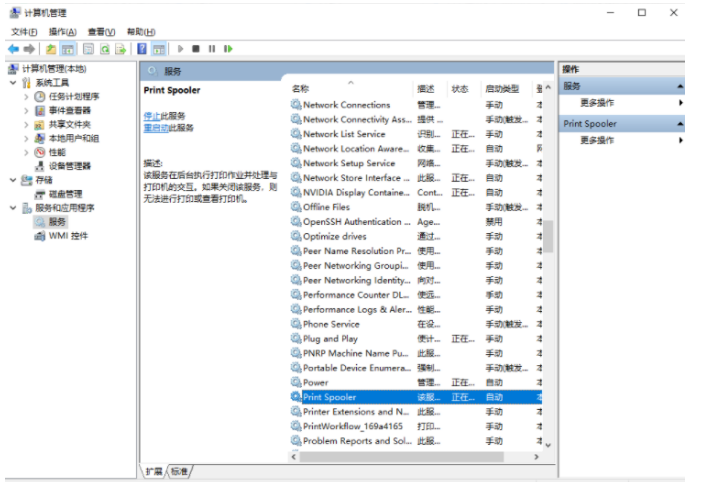
3、点击打开之后我们需要确保该服务已经启动了,如果没有启动的话,我们将启动类型设置成自动,再点击启动按钮启动它即可。
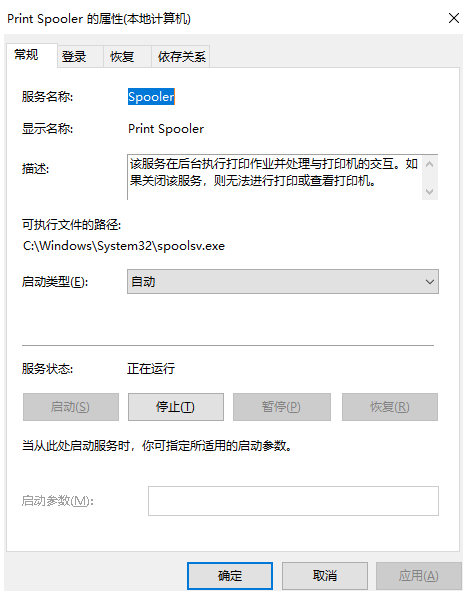
4、我们打开电脑,在左下角的搜索栏搜索点击控制面板打开。
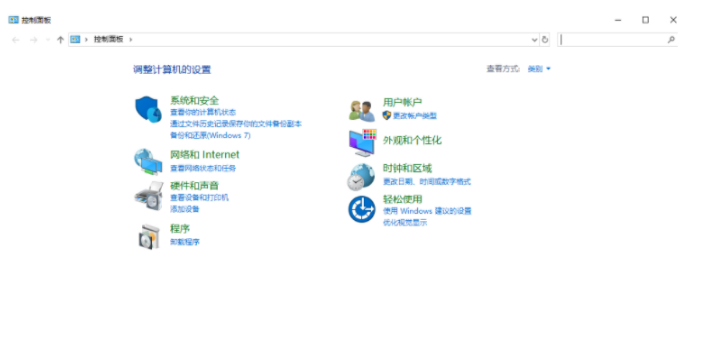
5、找到设备与打印机选项并点击进去其中。
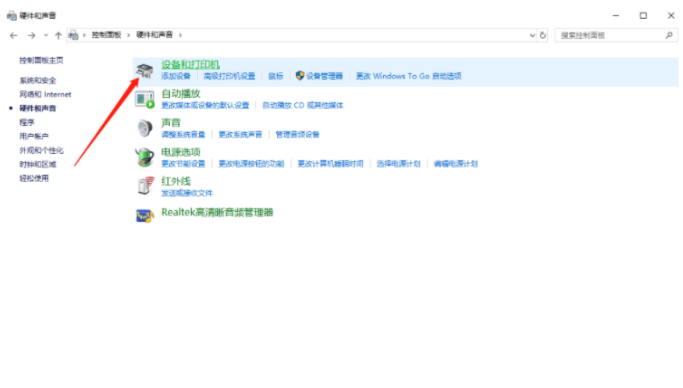
6、打开之后我们在窗口界面的空白处,选择添加打印机即可。
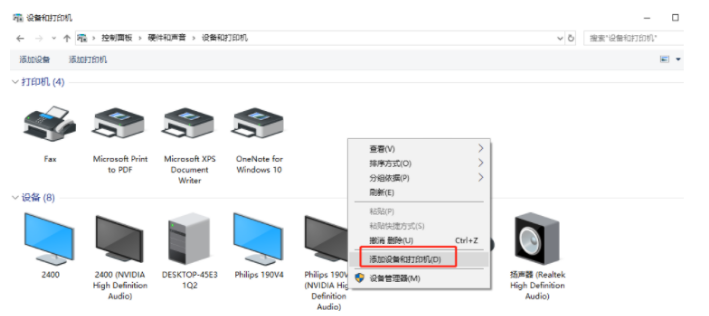
7、输入我们需要添加的打印机的主机以及lp地址,点击确定就好啦。

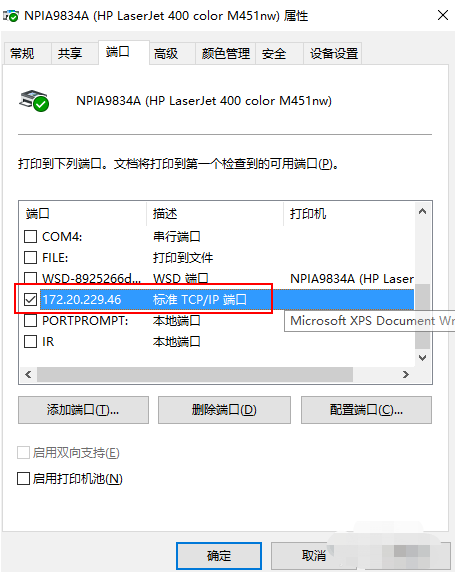
总结:
以上就是win10系统安装hp1007打印机驱动教程啦,希望能帮助到大家。